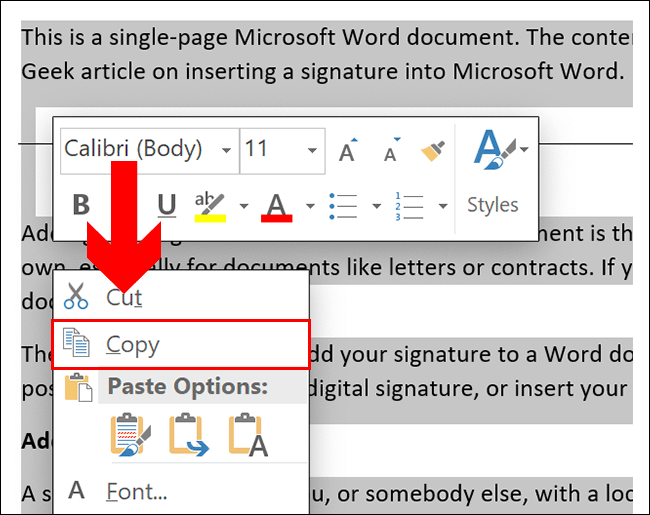
మైక్రోసాఫ్ట్ వర్డ్ ఒక అద్భుతమైన సాధనం . డాక్స్ను సులభంగా తయారు చేయడం, సర్దుబాటు చేయడం మరియు ఫార్మాట్ చేయడంలో ఇది మీకు సహాయపడుతుంది. పేజీని నకిలీ చేయడం దాని ముఖ్య లక్షణాలలో ఒకటి. మీరు ఒకే రూపం కోసం దీన్ని చేయాలనుకోవచ్చు లేదా పంపిణీ కోసం అనేక కాపీలను తయారు చేయాలనుకోవచ్చు.
మైక్రోసాఫ్ట్ వర్డ్లో పేజీని ఎలా నకిలీ చేయాలో ఇక్కడ ఉంది:
- పత్రాన్ని తెరిచి, మీరు నకిలీ చేయాలనుకుంటున్న పేజీకి వెళ్లండి.
- ఆపై, మొత్తం కంటెంట్ని ఎంచుకోవడానికి మీ కర్సర్ని టెక్స్ట్ మరియు ఇమేజ్లపై క్లిక్ చేసి లాగండి.
- నొక్కండి Ctrl+C మీ కీబోర్డ్పై, లేదా కుడి-క్లిక్ చేసి ఎంచుకోండి కాపీ చేయండి .
- మీ కర్సర్ని మీరు పేజీ ఎక్కడ కనిపించాలనుకుంటున్నారో అక్కడికి తరలించండి.
- నొక్కండి Ctrl+V మీ కీబోర్డ్పై, లేదా కుడి-క్లిక్ చేసి ఎంచుకోండి అతికించండి .
అక్కడ మీరు దానిని కలిగి ఉన్నారు - నకిలీ పేజీ చొప్పించబడింది.
మీరు మైక్రోసాఫ్ట్ వర్డ్లో పేజీని నకిలీ చేసినప్పుడు, అసలు పేజీలో ఉపయోగించిన ఏదైనా ఫార్మాటింగ్ లేదా శైలులు కూడా కాపీ చేయబడతాయని తెలుసుకోవడం విలువ. కాబట్టి, అసలు పేజీలోని ఏవైనా హెడర్లు, ఫుటర్లు లేదా ఫాంట్లు కూడా నకిలీ పేజీలో ఉంటాయి.
మైక్రోసాఫ్ట్ వర్డ్లో పేజీని నకిలీ చేయాల్సిన అవసరాన్ని అర్థం చేసుకోవడం
మీరు మైక్రోసాఫ్ట్ వర్డ్లో పేజీని నకిలీ చేయాలనుకుంటున్నారా? సమర్థవంతమైన పత్ర నిర్వహణకు ఇది కీలకం! ఇది లేఅవుట్ను పునరావృతం చేసేటప్పుడు, ఫార్మాటింగ్ను సంరక్షించేటప్పుడు లేదా బ్యాకప్లను సృష్టించేటప్పుడు సమయం & శ్రమను ఆదా చేస్తుంది. ఇది చేయుటకు:
- కంటెంట్ను హైలైట్ చేయండి: మౌస్ లేదా Ctrl+A ఉపయోగించండి.
- కంటెంట్ను కాపీ చేయండి: కుడి-క్లిక్ చేసి & కాపీని ఎంచుకోండి లేదా Ctrl+C ఉపయోగించండి.
- నకిలీ కంటెంట్ని చొప్పించండి: కర్సర్ని తరలించి & ఎంపికల నుండి అతికించండి ఎంచుకోండి లేదా Ctrl+V ఉపయోగించండి.
గమనిక: ఒక పేజీలో చేసిన ఏవైనా మార్పులు అన్ని కాపీలలో ప్రతిబింబిస్తాయి. ఇది స్థిరత్వం & బల్క్ ఎడిటింగ్తో సహాయపడుతుంది. ఇక్కడ కొన్ని అదనపు వివరాలు ఉన్నాయి:
ఔట్లుక్లో డార్క్ మోడ్ని ఎలా మార్చాలి
- టెంప్లేట్లు & స్థిరమైన లేఅవుట్లను రూపొందించడానికి గొప్పది.
- ఒకేసారి బహుళ పేజీలను నకిలీ చేయండి.
- చిత్రాలు లేదా పట్టికలు వంటి నిర్దిష్ట అంశాలను కాపీ చేయండి.
లోపాలను నివారించడానికి:
- ఫార్మాటింగ్ అన్ని పేజీలలో ఏకరీతిగా ఉందని తనిఖీ చేయండి.
- హెడర్లు, ఫుటర్లు & ఇతర ముఖ్యమైన అంశాలు చెక్కుచెదరకుండా ఉంటాయి.
- హైపర్లింక్లు & క్రాస్ రిఫరెన్స్లు ఇప్పటికీ సరిగ్గా పనిచేస్తున్నాయి.
మైక్రోసాఫ్ట్ వర్డ్లో పేజీలను ఎందుకు నకిలీ చేయాలో అర్థం చేసుకోవడం ద్వారా & ఈ దశలను అనుసరించడం ద్వారా, మీరు వర్క్ఫ్లో మెరుగుపరచవచ్చు & డాక్యుమెంట్ సృష్టిని క్రమబద్ధీకరించవచ్చు.
దశ 1: Microsoft Wordని తెరవడం మరియు పత్రాన్ని యాక్సెస్ చేయడం
పేజీని డూప్లికేట్ చేయడానికి, తెరవండి మైక్రోసాఫ్ట్ వర్డ్ మరియు పత్రాన్ని యాక్సెస్ చేయండి. ఇక్కడ ఎలా ఉంది:
- ప్రోగ్రామ్ను ప్రారంభించడానికి Microsoft Word చిహ్నాన్ని క్లిక్ చేయండి.
- వీటిని ఉపయోగించి మీ పత్రాన్ని యాక్సెస్ చేయండి:
- ఎంపిక 1: ఫైల్ క్లిక్ చేసి, డ్రాప్-డౌన్ మెను నుండి తెరవండి. పత్రాన్ని ఎంచుకుని, ఆపై తెరువు క్లిక్ చేయండి.
- ఎంపిక 2: మీ కంప్యూటర్ ఫైల్ ఎక్స్ప్లోరర్లో దీన్ని కనుగొనండి Windows Explorer లేదా Finder (Mac) . ఆపై దాన్ని తెరవడానికి డబుల్ క్లిక్ చేయండి.
- పత్రం యొక్క కంటెంట్ను వీక్షించండి మరియు సవరించండి.
- పేజీ కంటెంట్ను ఎంచుకోండి. క్లిక్ చేయండి/డ్రాగ్ చేయండి లేదా నొక్కండి Ctrl+A (Windows) లేదా కమాండ్+A (Mac) .
- దానిని కాపీ చేయండి. కుడి-క్లిక్ చేసి, కాపీని ఎంచుకోండి లేదా నొక్కండి Ctrl+C (Windows) లేదా కమాండ్+సి (మ్యాక్) .
- మీరు పేజీని అతికించాలనుకుంటున్న చోట కర్సర్ను ఉంచండి. కుడి-క్లిక్ చేసి, అతికించండి లేదా నొక్కండి Ctrl+V (Windows) లేదా కమాండ్+V (Mac) .
సమయాన్ని ఆదా చేయడానికి, కీబోర్డ్ సత్వరమార్గాలను ఉపయోగించండి. ఉదాహరణకి, Ctrl+A మొత్తం కంటెంట్ని ఎంచుకోవడానికి, ఆపై Ctrl+C మరియు Ctrl+V ఒకేసారి కాపీ చేసి అతికించడానికి.
దశ 2: డూప్లికేట్ చేయడానికి పేజీని ఎంచుకోవడం
- Wordని తెరిచి, పత్రాన్ని లోడ్ చేయండి.
- మీరు నకిలీ చేయాలనుకుంటున్న పేజీకి స్క్రోల్ చేయండి.
- క్లిక్ చేయండి చూడండి ఎగువన ట్యాబ్.
- ఎంచుకోండి ప్రింట్ లేఅవుట్ వీక్షణ ఎంపికల నుండి.
- స్క్రోల్ బార్ లేదా నావిగేషన్ సాధనాలతో మొత్తం పేజీని హైలైట్ చేయండి.
- నొక్కండి Ctrl+C దానిని కాపీ చేయడానికి.
- అక్కడ మీరు వెళ్ళండి - నకిలీ కోసం పేజీని ఎలా ఎంచుకోవాలో మీకు తెలుసు.
- మీరు కొత్తది చేయకుండా లేఅవుట్ లేదా కంటెంట్ను పునరావృతం చేయాలనుకుంటే ఇది ఉపయోగకరంగా ఉంటుంది.
- ఈ దశలను అనుసరించండి మరియు మళ్లీ కోల్పోవద్దు!
దశ 3: పేజీని కాపీ చేయడం
మైక్రోసాఫ్ట్ వర్డ్లో పేజీని ఎలా నకిలీ చేయాలో తెలుసుకోండి! విజయవంతమైన కాపీ కోసం ఈ దశలను అనుసరించండి:
- Word పత్రాన్ని తెరవండి.
- మీరు నకిలీ చేయాలనుకుంటున్న పేజీని కనుగొనండి.
- పేజీ ప్రారంభంలో కర్సర్ ఉంచండి.
- Ctrlని నొక్కి పట్టుకోండి.
- 'C' కీని నొక్కండి.
- రెండు కీలను విడుదల చేయండి.
మీరు చేసారు! అన్ని కంటెంట్లు మరియు ఫార్మాటింగ్ అసలు పేజీకి సమానంగా ఉంటాయి. ఇందులో హెడర్లు, ఫుటర్లు మరియు ఏవైనా ఇతర అంశాలు ఉంటాయి.
పదంలోని క్షితిజ సమాంతర రేఖను తొలగించండి
సరదా వాస్తవం: పేజీలను నకిలీ చేయడం ఎల్లప్పుడూ అంత సులభం కాదు. పాత వర్డ్ వెర్షన్లలో, వినియోగదారులు ప్రత్యామ్నాయాలు లేదా థర్డ్-పార్టీ ప్లగిన్లను ఉపయోగించాల్సి ఉంటుంది. ఈ రోజుల్లో, ప్రక్రియ చాలా సరళమైనది మరియు క్రమబద్ధీకరించబడింది.
ల్యాప్టాప్లో గూగుల్ ప్లే స్టోర్ యాప్ను ఇన్స్టాల్ చేయండి
అంతే! మైక్రోసాఫ్ట్ వర్డ్లో పేజీని ఎలా నకిలీ చేయాలో ఇప్పుడు మీకు తెలుసు. కాపీలు చేయడానికి సిద్ధంగా ఉన్నారా? నకిలీ పొందండి!
దశ 4: నకిలీ పేజీని అతికించడం
- మీ కర్సర్ ఉంచండి మీకు నకిలీ పేజీ ఎక్కడ కావాలి.
- హోమ్ ట్యాబ్ను క్లిక్ చేయండి విండో ఎగువన.
- క్లిప్బోర్డ్ సమూహాన్ని కనుగొనండి టూల్బార్లో.
- అతికించు బటన్ను నొక్కండి క్లిప్బోర్డ్ సమూహంలో.
వోయిలా! పేజీ ఇప్పుడు మీ పత్రంలో అతికించబడింది. ఫార్మాటింగ్ లేదా కంటెంట్కు ట్వీక్లు చేయడానికి సంకోచించకండి.
అనుకూల చిట్కా కోసం సిద్ధంగా ఉన్నారా? మీరు అతికించిన తర్వాత, క్లిక్ చేయండి ఎంపికలను అతికించండి పేజీని ఎలా చొప్పించాలో ఎంచుకోవడానికి బటన్. మీరు దాని ఒరిజినల్ ఫార్మాటింగ్ని ఉంచుకోవచ్చు లేదా డాక్యుమెంట్ ఫార్మాట్కి సరిపోయేలా చేయవచ్చు.
దీన్ని ఒకసారి ప్రయత్నించండి మరియు మైక్రోసాఫ్ట్ వర్డ్లో సులభంగా పేజీలను అతికించండి!
దశ 5: నకిలీ పేజీని సవరించడం
నకిలీ పేజీని సవరించడానికి, ఈ క్రింది వాటిని చేయండి:
- మైక్రోసాఫ్ట్ వర్డ్లో పేజీని తెరవండి.
- పేజీ కంటెంట్ని సవరించండి.
- పేజీ రూపాన్ని అనుకూలీకరించండి - ఫాంట్లు, రంగులు, అంతరం మొదలైనవి.
- చిత్రాలు, పట్టికలు లేదా ఇతర వస్తువులను జోడించండి/తీసివేయండి.
- లోపాలు మరియు అసమానతల కోసం తనిఖీ చేయండి.
- మార్పులను సేవ్ చేయండి.
తరచుగా సేవ్ చేయడం గుర్తుంచుకోండి!
చిట్కా: పేజీల మధ్య త్వరగా వెళ్లడానికి, Ctrl+G నొక్కి, పేజీ సంఖ్యను టైప్ చేయండి.
ముగింపు
మైక్రోసాఫ్ట్ వర్డ్లో పేజీని నకిలీ చేయడం కష్టంగా అనిపించవచ్చు, కానీ ఇది చాలా సులభం. వీటిని అనుసరించండి అడుగులు మీ పత్రంలో అనేక ఒకేలాంటి పేజీలు ఉన్నాయని నిర్ధారించుకోవడానికి:
క్విక్బుక్స్లో 941ని ఎలా కనుగొనాలి
- మీరు కాపీ చేయాలనుకుంటున్న పేజీలోని కంటెంట్ను ఎంచుకోండి. వచనం లేదా చిత్రాలపై కర్సర్ను క్లిక్ చేసి లాగండి.
- కుడి-క్లిక్ చేసి ఎంచుకోండి కాపీ చేయండి మెను నుండి.
- మీరు నకిలీ పేజీని ఉంచాలనుకుంటున్న మీ పత్రంలోని ప్రదేశానికి వెళ్లండి.
- కుడి క్లిక్ చేసి ఎంచుకోండి అతికించండి . కాపీ చేయబడిన కంటెంట్ కొత్త పేజీ అవుతుంది.
అసలు పేజీ నుండి ఫార్మాటింగ్ మరియు స్టైల్లు నకిలీ పేజీకి తీసుకువెళతాయని గుర్తుంచుకోండి ఫాంట్ శైలులు, ఇండెంటేషన్ మరియు పేరా స్పేసింగ్ .
మైక్రోసాఫ్ట్ వర్డ్ మొత్తం విభాగాలు లేదా మొత్తం పత్రాలను నకిలీ చేయడానికి సాధనాలను కూడా కలిగి ఉంది. ప్రోగ్రామ్ యొక్క నావిగేషన్ పేన్లో వాటిని కనుగొనండి. ఇది మీ పని యొక్క బహుళ కాపీలను సృష్టించడం చాలా సులభం చేస్తుంది.
కాబట్టి మైక్రోసాఫ్ట్ వర్డ్లో మీ పేజీలను నకిలీ చేయడానికి ఈ సాధారణ దశలను ఉపయోగించండి. మైక్రోసాఫ్ట్ వర్డ్లోని డాక్యుమెంట్లతో పని చేస్తున్నప్పుడు మీ ఉత్పాదకతను ఎక్కువగా ఉపయోగించుకోండి!














